Samsung SYNCMASTER 400UXN, SYNCMASTER 400UXN-M User Manual [ru]

SyncMaster 400UXn,460UXn
Монитор LCD
Руководство пользователя

Введение
-- 400UXn --
Содержимое упаковки
Примечание
Пожалуйста, проверьте, все ли нижеперечисленные части находятся в упаковке вместе с
монитором.
Если какой-либо элемент комплекта отсутствует, обратитесь к торговому представителю.
Для приобретения дополнительных элементов обратитесь к торговому представителю.
Примечание
Не устанавливайте изделие на полу.
Распаковка
ЖК-дисплей
Руководства
Краткое руководство по
установке
Кабели
Кабель D-Sub Кабель питания
Гарантийный талон
(Прилагается не во всех
странах)
Руководство пользователя

Дополнительно
Введение
Кнопки пульта
дистационного управления
Приобретается отдельно
Кабель DVI Комплект для установки на
Кабель BNC Кабель LAN Для получения
батареи (AAA X 2)
(Прилагается не во всех
странах)
стене
BNC к RCA Гнездо
адаптера
Комплект для Временная
подставка
Калибратор
дополнительной
информации по
использованию
калибратора см. справку
Natural Color Expert.

-- 400UXn --
Ваш монитор
Вид спереди
Введение
Кнопка MENU [MENU/]
Открытие экранного меню и выход из него. Также используется для выхода
из экранного меню или для возврата к предыдущему меню.
Кнопки вверх/вниз
Обеспечивает перемещение между пунктами меню по вертикали или
изменение значений выбранных пунктов меню.
Кнопки влево/вправо / регулировки Кнопка
Обеспечивает перемещение между пунктами меню по горизонтали или
изменения значений выбранных пунктов меню.Эта кнопка также
обеспечивает регулировку уровня громкости. Если на экране не
отображается OSD, нажмите кнопку для настройки громкости.
Кнопка ENTER [ENTER/]
Включение выбранного элемента меню.
Кнопка SOURCE [SOURCE/]
Переключение между режимами компьютера и видео. Включает индикатор,
соответствующий текущему входному сигналу, используемому монитором.
[ПК ] → [BNC] → [DVI] → [AV] → [S-Video] → [Компонент. ] → [HDMI]
→ [MagicInfo]
>> Для просмотра анимационного клипа нажмите здесь
PIP
PIP Управление окном изображения PIP.
На экране невозможно наложение нескольких изображений PIP, поскольку
для BCN и компонентного сигнала используется один и тот же разъем.
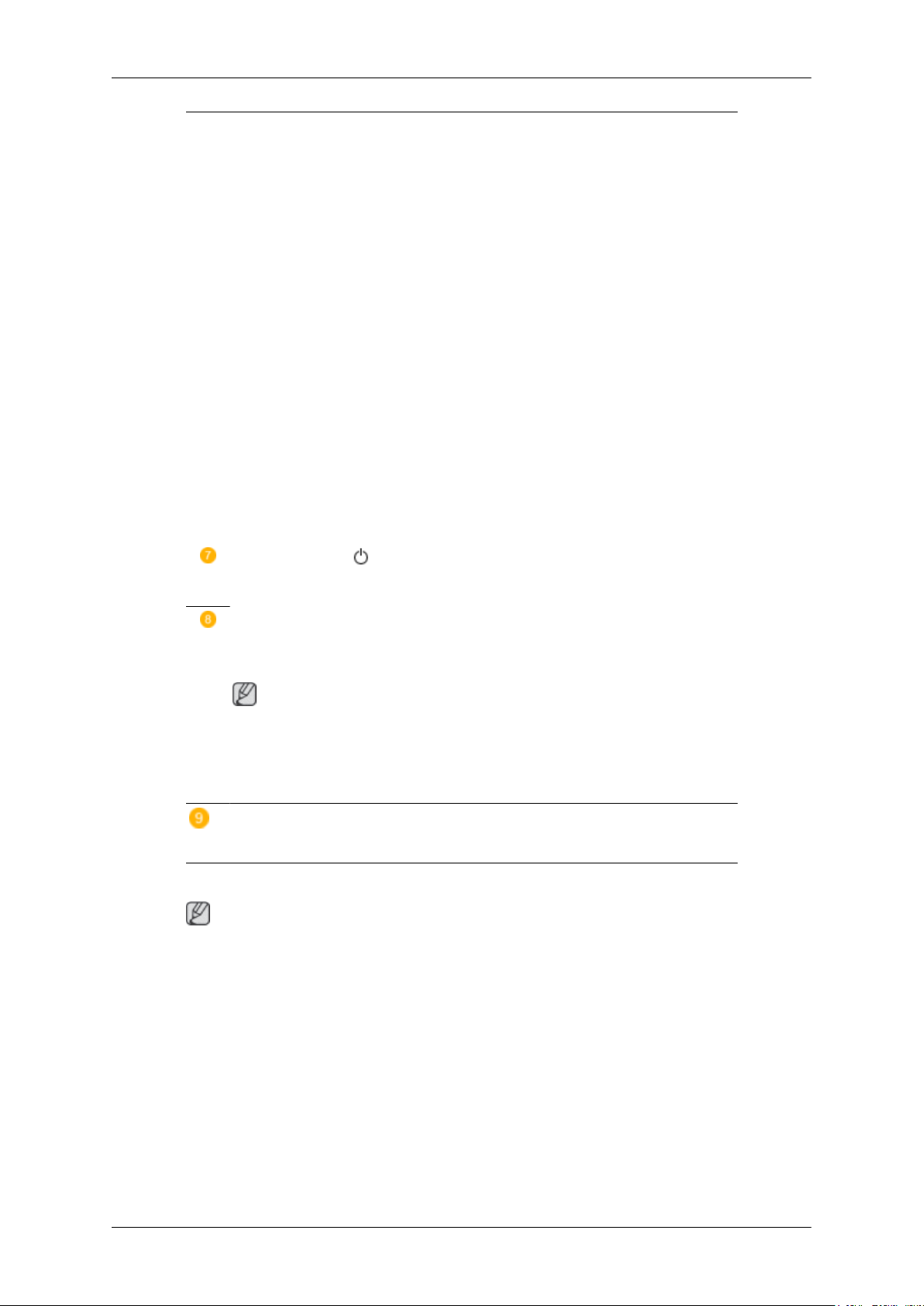
Введение
>> Для просмотра анимационного клипа нажмите здесь
• ПК
AV / S-Video / Компонент. / HDMI Режим
• BNC
AV / S-Video / HDMI Режим
• DVI
AV / S-Video / Компонент.
• AV / S-Video
ПК / BNC / DVI Режим
• Компонент.
ПК / DVI Режим
• HDMI
Вид сзади
Подробную информацию о подключении кабелей см. в пункте "Подключение кабелейs " в
разделе "Установка" Конфигурация задней панели мониторов различных моделей может
незначительно отличаться.
ПК / BNC Режим
Кнопка питания [ ]
Эта кнопка служит для включения и выключения монитора.
Индикатор режима питания
Индикатор режима питания Загорается при включении питания. См. раздел
Технические Характеристики.
Примечание
Для получения дополнительной информации о функциях режима
энергосбережения см. раздел Энергосбережение в руководстве. Для
сохранения энергии, отключайте монитор, если он не нужен, или если он
остается неиспользованным в течение долгого времени.
Датчик дистанционного управления
Направляйте пульт дистанционного управления на эту точку монитора.
Примечание

Введение
POWER S/W ON [ │ ] / OFF [O]
Включване и изключване на монитора
POWER IN
Захранващият кабел се включва в монитора и
контакта на стената.
REMOTE OUT/IN
Можно использовать проводной пульт
дистанционного управления, подключив его к
монитору.
RS232C OUT/IN (последовательный
порт RS232C)
Программный порт MDC (Multiple Display
Control)
DVI / PC / HDMI IN [PC/DVI/BNC AUDIO
IN] (Клемма аудиосигнала PC/DVI/BNC/
HDMI (вход))
DVI / PC / HDMI IN [HDMI]
С помощью кабеля HDMI подключите
разъем HDMI, расположенный на задней
панели монитора, к разъему HDMI цифрового
устройства вывода.
DVI / PC / HDMI IN [RGB](Разъем для
подключения видеосигнала от компьютера )

Введение
15-штырьковый разъем D-Sub - режим PC
(аналоговый сигнал от ПК)
DVI / PC / HDMI IN [DVI(HDCP)] (Разъем
для подключения видеосигнала от
компьютера )
DVI-D - DVI-D - режим DVI (цифровой сигнал
от ПК)
COMPONENT AUDIO IN [L-AUDIO-R]
(Клемма аудиосигнала компонентов (вход))
BNC/COMPONENT OUT [R/PR, G/Y, B/
PB, H, V] (Разъем для подключения
видеосигнала от компьютера / Разъем для
подключения компонентов (выход) )
Подключение BNC (аналоговый сигнал от
ПК) : подключение портов R, G, B, H, V
подключение компонентов : подключение
портов PR, Y, PB
BNC/COMPONENT IN [R/PR, G/Y, B/PB,
H, V](Разъем для подключения видеосигнала
от компьютера / Разъем для подключения
компонентов (вход))
AV AUDIO IN [L-AUDIO-R] (Разъем для
подключения аудиосигнала MONITOR (вход))
AV OUT [VIDEO](Разъем для
подключения Video)
Режим AV (выход)
AV IN [VIDEO](Разъем для подключения
Video) (вход)
AV OUT [S-VIDEO] (Разъем для
подключения S-Video)
Режим S-Video (выход)
AV IN [S-VIDEO](Разъем для
подключения Video) (вход)
EXT SPEAKER(8 Ω)[- - L - +, - - R - +]
(Клеммы для подключения динамиков (8 Ω)

Введение
AUDIO OUT [L-AUDIO-R] (Разъем для
подключения аудиосигнала MONITOR)
(выход))AUDIO OUT : подключение
компьютера PC, DVI, BNC.
LAN (Разъем для подключения LAN)
USB(Разъем для подключения USB)
Возможность подключения клавиатуры /
мыши, запоминающего устройства.
Примечание
Количество мониторов, которые можно
подсоединить к петлевому выходу, зависит от
кабеля, источника сигнала и т.д. Если кабель
не ухудшает уровень сигнала или
эффективность источника сигнала, то можно
подсоединить десять мониторов.
Примечание
Дополнительную информацию о соединениях кабелей см. в разделе Подключение кабелей.
-- 400UXn --
Кнопки пульта дистационного управления
Примечание
Работающие рядом с монитором телевизоры или другие электронные приборы могут создавать
помехи по частоте, мешающие нормальной работе пульта ДУ.

Введение
ON / OFF
MagicInfo
MDC
LOCK
Кнопка MagicInfo
+100 DEL
VOL
MUTE
TTX/MIX
MENU
ENTER
P.MODE
AUTO
ENTER/PRE-CH
CH/P
SOURCE
INFO
EXIT
Кнопки 'вверх-вниз', 'влево-вправо'
S.MODE
STILL
FM RADIO
P.SIZE
SRS
DUAL/MTS
PIP
SOURCE
SWAP
SIZE
REW
STOP
PLAY/PAUSE
FF
1. ON / OFF Эта кнопка служит для включения и выключения монитора.
2. MagicInfo Кнопка быстрого запуска MagicInfo .

Введение
3. MDC Кнопка быстрого запуска MDC.
4. LOCK Эта кнопка включает и отключает все функциональные
клавиши как на пульте ДУ, так и на мониторе, кроме
клавиш Power и LOCK.
5. КнопкиMagicInfo Кнопка быстрого запуска MagicInfo.
• Алфавитные/ номерные кнопки : эти кнопки
используются при вводе адреса веб-сайта.
• DEL: используется для возврата.
• SYMBOL: используется при вводе. (.O_-)
• ENTER: используется при вводе.
6. +100 DEL
7. VOL Эта кнопка также обеспечивает регулировку уровня
8. MUTE
9. TTX/MIX
10. MENU
11. ENTER
12. P.MODE
Эта кнопка используется для выбора каналов с номерами
более 100. Например, для выбора канала 121 необходимо
нажать "+100", затем цифры "2" и "1".
- Функция недоступна для этого монитора.
громкости.
Обеспечивает временное выключение (заглушение)
выходного аудиосигнала. Эти элементы отображаются в
нижнем левом углу экрана. При нажатии кнопки MUTEили
кнопки - VOL + в режиме Mute воспроизведение
аудиосигнала возобновляется.
Телеканалы обеспечивают услугу передачи текстовой
информации, называемую телетекстом.
- Функция недоступна для этого монитора.
Эта кнопка используется для открытия экранного меню
(OSD) и активизации выделенного пункта меню.
Включение выбранного элемента меню.
При нажатии этой кнопки текущий режим отображается чуть
ниже центра экрана.
AV / S-Video / Компонент. : P.MODE
Монитор имеет четыре предустановленных на заводеизготовителе варианта автоматической установки
параметров изображения. Для циклического выбора
предварительно настроенных режимов нажмите после этого
кнопку еще раз. ( Динам. → Стандартный → Кино →
Польз.)
ПК / DVI / BNC : M/B (MagicBright)
MagicBright - это новая функция, обеспечивающая
оптимальную среду для просмотра в зависимости от
содержания просматриваемого изображения. Для

Введение
циклического выбора предварительно настроенных режимов
нажмите после этого кнопку еще раз. (Развлекат. →
Интернет → Текст → Польз. )
13. AUTO Кнопка Auto (Авто) обеспечивает автоматическую настройку
экрана. (ПК ) Если Вы измените разрешение на панели
управления, будет выполнена функция AUTO.
14. ENTER/PRE-CH
15.
CH/P В режиме TV эта кнопка обеспечивает выбор телевизионных
16. SOURCE
17. INFO
18. EXIT
19. Кнопки 'вверх-вниз',
'влево-вправо'
20.
S.MODE
Обеспечивает перемещение между пунктами меню по
вертикали или изменение значений выбранных пунктов
меню.
- Функция недоступна для этого монитора.
каналов.
- Функция недоступна для этого монитора.
Смена источника видеосигнала.
В верхнем левом углу экрана отображается информация о
текущем изображении.
Выход из экранного меню.
Обеспечивают перемещение между пунктами меню по
горизонтали либо вертикали, а также позволяют
регулировать значения выбранных в меню параметров.
Настройка изображения на мониторе путем выбора одной из
заводских (или персональных) настроек. Монитор имеет
встроенный высококачественный стереоусилитель звукового
сигнала. Для циклического выбора предварительно
настроенных режимов нажмите после этого кнопку еще раз.
( Стандартный → Муз. → Кино → Речь → Польз. )
21. STILL Нажмите кнопку один раз, чтобы зафиксировать
изображение на экране. При повторном нажатии кнопки
фиксация изображения отменяется.
22. FM RADIO Включение и выключение радиостанций диапазона FM. В
режиме PC/DVI для параметра SOUND можно установить
радиостанции диапазона FM. В обычном режиме Video,
осуществляется выбор FM Radio и отключается экран. В
местах со слабым приемом сигнала при вещании
радиостанций диапазона FM могут быть слышны
посторонние шумы.
- Функция недоступна для этого монитора.
23. P.SIZE Служит для изменения размеров экрана.
24.
25.
SRS
DUAL/MTS
SRS
DUAL-
Режимы СТЕРЕО/МОНО, ДВОЙНОЙ l / ДВОЙНОЙ ll и
МОНО/NICAM МОНО/NICAM СТЕРЕО могут включаться

Введение
при просмотре телепрограмм в зависимости от типа вещания
с помощью кнопки DUAL на пульте ДУ.
MTS-
Выполняет переключение режимов МОНО/СТЕРЕО,
ДВОЙНОЙ 1/ДВОЙНОЙ 2 и МОНО/NICAM МОНО/NICAM
СТЕРЕО.
Тип звука: MTS/S_Mode По умолчанию
FM стерео Моно Моно Замена
Стерео Моно ↔Стерео
От.ауд.пр. Моно ↔
От.ауд.пр.
- Функция недоступна для этого монитора.
вручную
Моно
26. PIP
27.
28. SWAP Меняет местами содержимое PIP и основное изображение.
29. SIZE
30. REW
31.
32.
33. FF
SOURCE
STOP
PLAY / PAUSE
Управление окном изображения PIP.
Включает индикатор, соответствующий текущему входному
сигналу, используемому монитором.
Изображение окна PIP отобразится на основном экране, а
изображение основного экрана отобразится в окне PIP.
Позволяет выбирать различные размеры изображения.
Обратная перемотка
Stop (Стоп)
Воспроизведение / Пауза
Ускоренная перемотка вперед

-- 400UXn --
Механическая компоновка
Механическая компоновка
РАЗМЕР СЕТЕВОЙ МОДЕЛИ
Введение

Верх монитора
РАЗМЕР СЕТЕВОЙ МОДЕЛИ
Введение
Как установить кронштейн VESA
• При установке VESA необходимо наличие соответствия с международными стандартами
VESA.
• Информация по покупке и установке кронштейна VESA: чтобы подать заказ, обратитесь к
ближайшему дистрибьютору фирмы SAMSUNG. После размещения заказа кронштейн
будет установлен специалистами.
• Перемещать монитор с ЖК-дисплеем должны, по крайней мере, 2 человека.
• КомпанияSAMSUNG не несет ответственность за любые повреждения изделия или травмы,
произошедшие в случае самостоятельной установке крепления на стене покупателем.
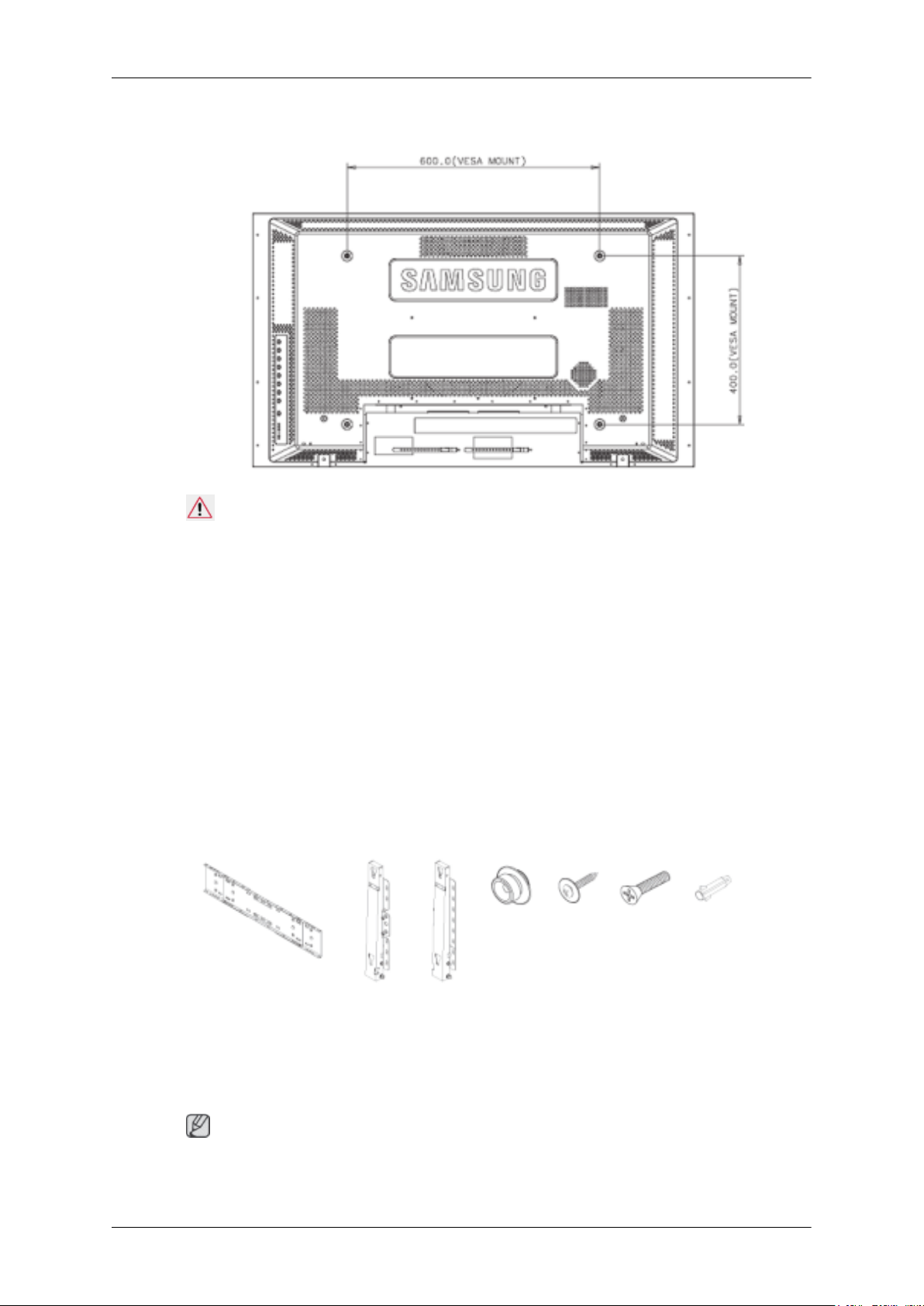
Габариты
Введение
Уведомление
Для монтажа кронштейна на стене используйте только крепежные винты с головкой под шлиц
диаметром 6 мм и длиной от 8 до 12 мм.
Установка настенного кронштейна
• Для установки настенного кронштейна обратитесь к специалисту.
• SAMSUNG Electronics не несет ответственности за повреждения изделия или ущерб
потребителю при установке изделия потребителем.
• Изделие предназначено для установки на бетонных стенах. При установке на деревянную
или оштукатуренную поверхность положение устройства может оказаться неустойчивым.
Компоненты
Используйте только те компоненты и принадлежности, которые поставляются вместе с
изделием.
Настенный
кронштейн (1)
Петля (Левая: 1,
Правая 1)
Сборка настенного кронштейна
Примечание
Имеются две петли (левая и правая). Необходимо устанавливать устройство таким образом,
чтобы его положение было устойчивым.
Пластик
овый
держате
ль (4)
Винт(A)
(11)
Винт(B)
(4)
Анкер
(11)

Введение
1. Вставьте и затяните фиксирующий винт по направлению стрелки.
После этого закрепите кронштейн на стене.
Имеются две петли (левая и правая). Необходимо устанавливать устройство таким
образом, чтобы его положение было устойчивым.
A - Фиксирующий винт
B - Настенный кронштейн
C - Петля (левая)
D - Петля (правая)
2. Прежде чем сверлить стену, проверьте расстояние между двумя контровочными
отверстиями на задней стороне изделия.
Если расстояние слишком мало или велико, чтобы его отрегулировать, ослабьте все или
некоторые из 4 винтов на стенном кронштейне.
A - Расстояние между двумя контровочными отверстиями
3. Проверьте схему установки и отметьте места сверления на стене. Для сверления отверстий
глубиной более 35 мм используйте сверло 5,0 мм.Закрепите каждый анкер в
соответствующем отверстии. Совместите каждое отверстие кронштейна и петли с
соответствующими отверстиями анкера вставьте и затяните 11 винтов A.
